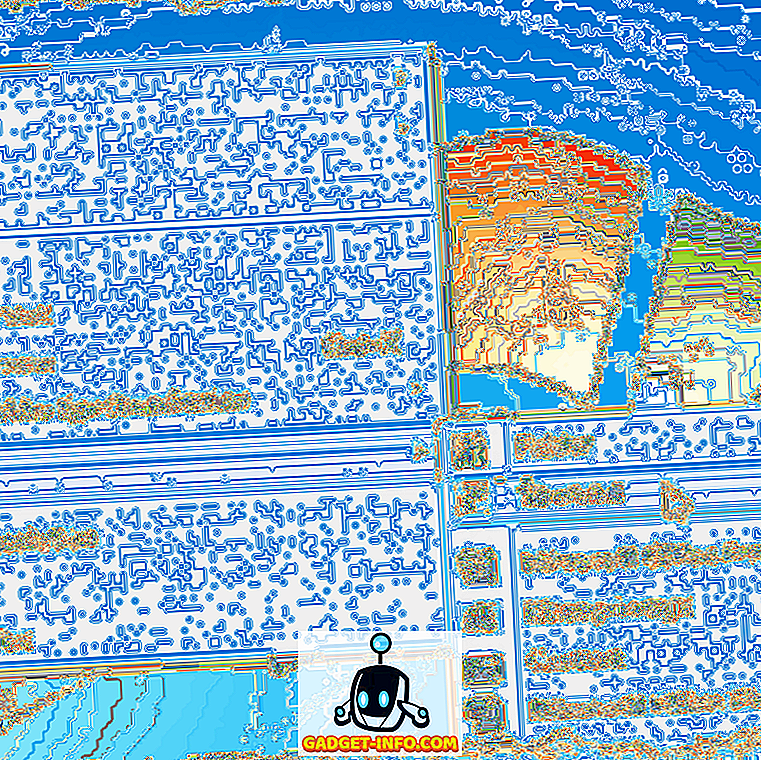Mindig szerettem volna népszerűvé válni a Twitch-en? A diszkrécióval most lehetőség van. Az egyik leggyorsabban növekvő VoIP platform a játékosok számára, rengeteg videojáték-közösség létezik, amellyel részt vehet. Ha meglehetősen jó hírnévre tett szert a közösségekben, amelyekben részt vesz, akkor kihasználhatja a Discord Streamer módját, hogy aktívan bemutassa azt a streamet. Emellett a Streamer mód is finoman elrejti a fiókadatait, és megvédi a magánéletét, hogy a véletlenszerű emberek, akik nézik a Twitch-folyamodat, nem férnek hozzá a Discord információhoz, amikor megnyitod az alkalmazást. Tehát, ha meg szeretné mutatni a Twitch csatornáját, és javítani szeretné a nézők számát, győződjön meg róla, hogy engedélyezte a Streamer Mode on Discord-ot minden alkalommal, mielőtt elkezdené a streamet. Ha nincs ötlete, hogyan lehet ezt megtenni, nézzük meg, hogyan lehet engedélyezni a Streamer módot a Discord-on:
Engedélyezze a Streamer módot a kompromisszumon
Megjegyzés: A Discord's Streamer mód csak akkor engedélyezhető, ha böngésző kliens vagy asztali alkalmazás van. Az opció jelenleg nem érhető el a mobilalkalmazásban.
Először is meg kell győződnie arról, hogy összekapcsolta a Twitch-fiókot a Discord-szal, mielőtt megfelelő módon kihasználhatja a platform Streamer módját. Tehát egyszerűen kövesse az alábbi lépéseket, hogy összekapcsolja fiókját és engedélyezze a streamer módot mindenféle gond nélkül:
- Nyissa meg az ellentmondást és menjen át a „Beállítások” -ra a fogaskerék ikonjára kattintva . Most lépjen a „Kapcsolatok” szakaszra, és kattintson a Twitch logóra . Egyszerűen jelentkezzen be a Twitch hitelesítő adataival, és minden jó lesz.
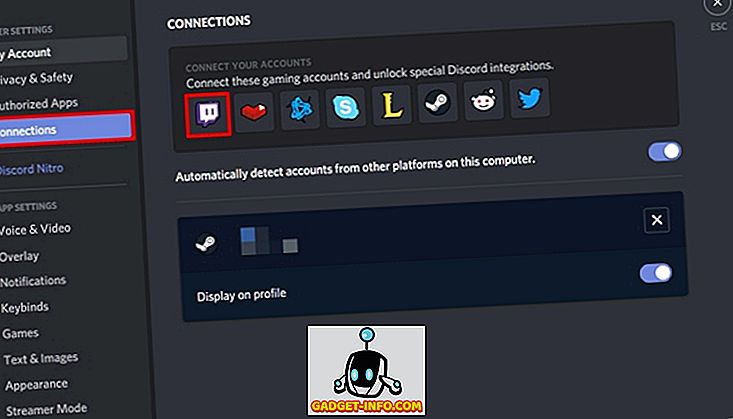
- Most, ugyanabban a Beállítások menüben, menjen át a „Streamer Mode” szakaszra, és engedélyezze a Streamer módot a váltó segítségével. Alapértelmezés szerint automatikusan engedélyezi / letiltja, ha harmadik féltől származó, például az OBS vagy az XSplit futó szoftver fut.
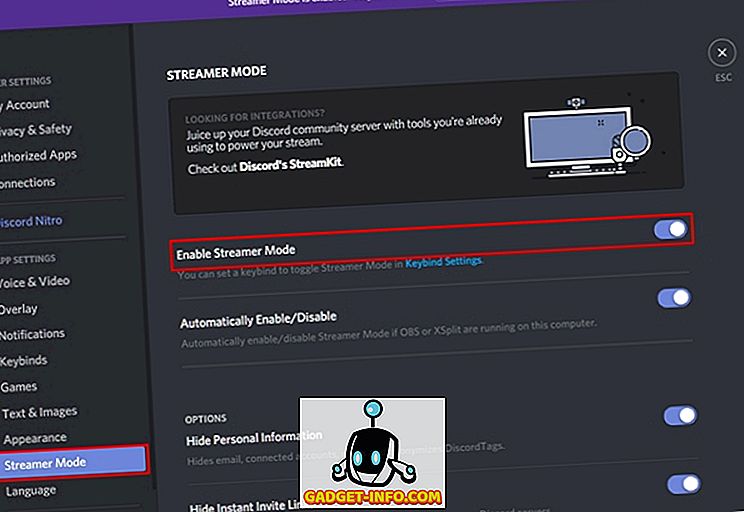
- Ugyanebben a szakaszban a Streamer mód engedélyezése esetén beállíthatja az adatvédelmi szabályokat. Választhat, hogy elrejti a személyes adatokat, például az e-maileket, a csatlakoztatott fiókokat, a jegyzeteket és a diszkrét címkéket, ami eléggé szükséges, hogy a véletlenszerű nézők ne férhessenek hozzá hozzájuk. Továbbá elrejtheti azonnali meghívó linkeket különböző kiszolgálókra is. Mindezek mellett kiválaszthatja, hogy letiltja az összes hangot és értesítést, amikor a Streamer mód engedélyezve van.
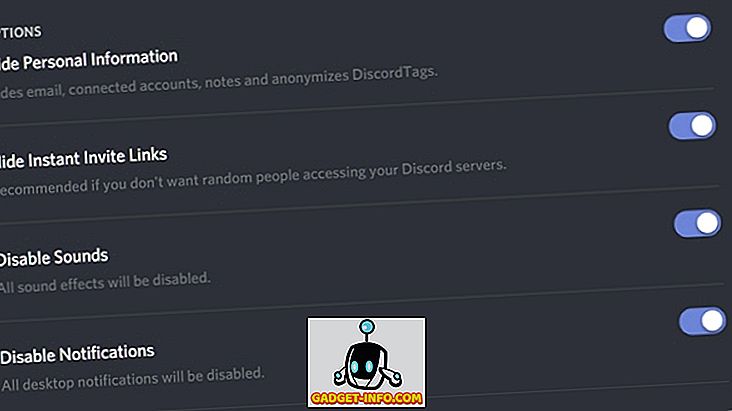
- Most, ha elkezdi a Streaminget a Twitch-en, online állapotjelzője a Discordnak lila színre változik, hogy mindenki jelezze, hogy Ön streaming. Azok a személyek, akik a platformon kapcsolódnak hozzá, képesek lesznek megtekinteni az adatfolyamot, ha egyszerűen rákattintanak a „LIVE ON TWITCH” lehetőségre, miután meglátogatták a profilodat.
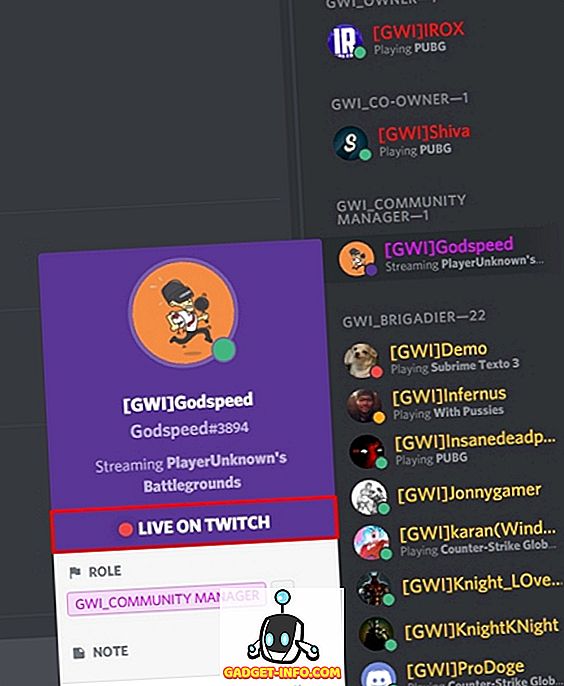
Használja a Streamer módot a Discord-ban, hogy mindenki tudja, hogy LIVE
Ha jó hírnévre tett szert a diszkriminációban, vagy ha magas rangú rangot kapsz egy hatalmas közösségben, akkor használhatod a platformot, hogy több nézőt kapj a Twitch folyamodhoz, és növeld népszerűségedet. Igaz, ha a felhasználók látják a lila ikont, a legtöbb ember érdeklődik a patak ellenőrzésére, és az esélye, hogy végül is követni fogják, ha élvezik nézni. Szóval, készen állsz arra, hogy használd a Discord Streamer módját, hogy mindenki tudja, hogy LIVE a Twitchben? Tájékoztassa velünk gondolatait erről a funkcióról, az értékes vélemények elvetésével az alábbi megjegyzések részben.